サイト内用語検索
クリックしてウインドウを開き、必要に応じてウインドウ幅を調節して閲覧してください。
文字パネル-「パネルメニュー」
「文字」パネルのオプションメニューで、様々な設定・指定が行えます。
機能の一部を、主に実例中心に掲載します。
文字パネルメニュー
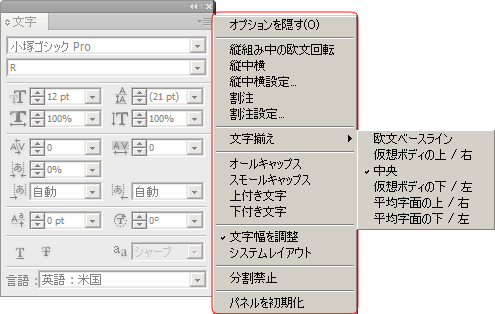
縦組み中の欧文回転
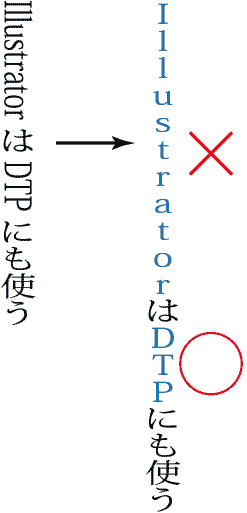 Illustratorで、文字(縦)ツールを使い、縦組み文字列を組んだ時、数字や欧文文字は通常横に寝た形で表記されます。それを縦向きに起こす機能です。
Illustratorで、文字(縦)ツールを使い、縦組み文字列を組んだ時、数字や欧文文字は通常横に寝た形で表記されます。それを縦向きに起こす機能です。
1~5文字程度までなら起こした方が読みやすくなる場合が有りますが、長い単語や文章の場合逆効果となることが有ります。
縦中横
縦組みテキストの一部を横組みテキストに変更します。主に数字や欧文に使いますが、特に2桁程度の数字に使います。
これもあまり長い桁数や文字列に使うと文字組みが崩れます。
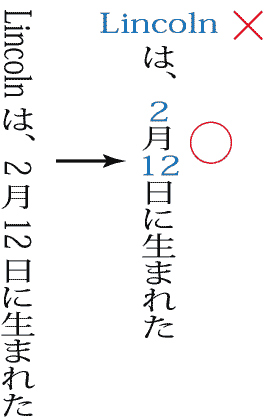
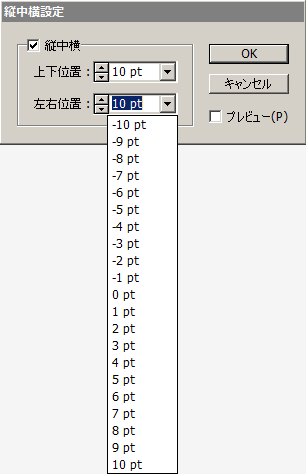
「縦中横設定」パネルで上下位置、左右位置を変更できます。
割中
選択した文字のサイズを縮小し、部分的に複数行で折り返す操作です。
横組みの場合は、縦に複数行。縦組みの場合は横に複数行折り返します。


割中設定パネル
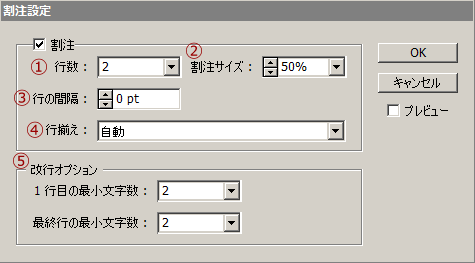
- 行数
割中で折り返す行数の設定 - 割中サイズ
割中テキストサイズを、本文テキストに比較してのパーセントで表示 - 行の間隔
割中テキストの、行間隔を指定 - 行揃え
割中テキストの行揃えの仕方を指定 - 改行オプション
本文中で割注テキストが改行される際に、1 行目と最終行に配置される最小文字数を指定
割中設定は「文字スタイル」パネルの、「文字スタイルオプション」、或いは「段落パネル」でも同じような設定が有ります。
文字揃え
サイズの違う文字が混在している場合に、最も大きい文字を基準に、どこで揃えるかを設定する機能。
初期設定では「欧文ベースライン)。
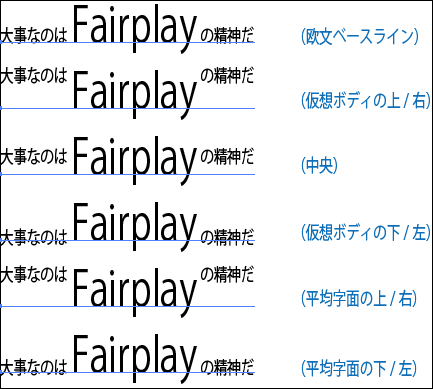
オールキャップス、スモールキャップス
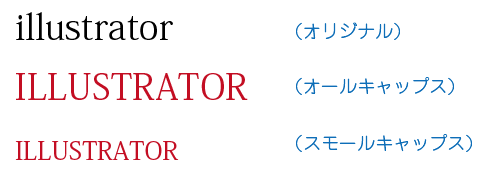
キャップス(Caps)とは大文字(Capital Letters)のこと。
オールキャップスは選択された欧文すべてを大文字で表示する。
スモールキャップスは、表記は大文字だが、サイズが小さくなる。
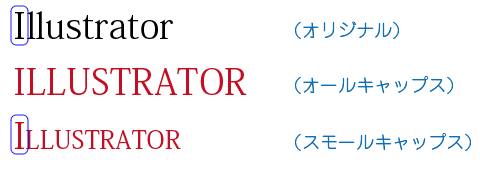
但し文頭に、最初から大文字で入力してある文章(単語)については、スモールキャップス処理をしても、その文頭の大文字は最初のサイズを維持するようです。
上付き文字、下付き文字
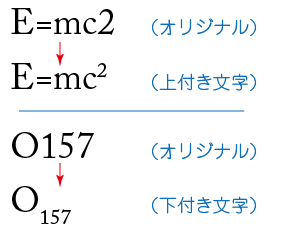
上付き文字および下付き文字は、フォントのベースラインに対して上下される縮小サイズのテキストです(下付き文字については適切な例を挙げることが出来ませんでした)。